Vad är inloggningsdiagnostik i Microsoft Entra-ID?
Att fastställa orsaken till en misslyckad inloggning kan snabbt bli en utmanande uppgift. Du måste analysera vad som hände under inloggningsförsöket och undersöka de tillgängliga rekommendationerna för att lösa problemet. Helst vill du lösa problemet utan att involvera andra, till exempel Microsoft-support. Om du befinner dig i en situation som denna kan du använda inloggningsdiagnostiken i Microsoft Entra ID, ett verktyg som hjälper dig att undersöka inloggningar i Microsoft Entra-ID.
Den här artikeln ger dig en översikt över vad inloggningsdiagnostiken är och hur du kan använda den för att felsöka inloggningsrelaterade fel.
Förutsättningar
Så här använder du inloggningsdiagnostiken:
- Du måste vara signerad som minst en global läsare.
- Med rätt åtkomstnivå kan du starta inloggningsdiagnostiken från mer än en plats.
- Flaggade inloggningshändelser kan också granskas från inloggningsdiagnostiken.
- Flaggade inloggningshändelser registreras efter att en användare aktiverat flagga under inloggningen.
- Mer information finns i flaggade inloggningar.
Hur fungerar det?
I Microsoft Entra-ID styrs inloggningsförsöken av:
- Vem utförde ett inloggningsförsök.
- Hur ett inloggningsförsök utfördes.
Du kan till exempel konfigurera principer för villkorlig åtkomst som gör att administratörer kan konfigurera alla aspekter av klientorganisationen när de loggar in från företagsnätverket. Men samma användare kan blockeras när de loggar in på samma konto från ett nätverk som inte är betrott.
På grund av systemets större flexibilitet att svara på ett inloggningsförsök kan du hamna i scenarier där du behöver felsöka inloggningar. Med diagnostikverktyget för inloggning kan du diagnostisera inloggningsproblem genom att:
- Analysera data från inloggningshändelser och flaggade inloggningar.
- Visar information om vad som hände.
- Ge rekommendationer för att lösa problem.
Från Diagnostisera och lösa problem
Du kan starta inloggningsdiagnostiken från området Diagnostisera och lösa problem i Microsoft Entra ID. Från Diagnostisera och lösa problem kan du granska eventuella flaggade inloggningshändelser eller söka efter en specifik inloggningshändelse. Du kan också starta den här processen från området Diagnostisera och lösa problem med villkorsstyrd åtkomst.
Dricks
Stegen i den här artikeln kan variera något beroende på vilken portal du börjar från.
Logga in på administrationscentret för Microsoft Entra som minst global läsare.
Bläddra till Learn &support>Diagnose & solve problems or Protection Conditional Access Diagnose and Solve Problems (Diagnostisera och lösa problem med villkorligåtkomst).>
Välj länken Felsök på panelen Inloggningsdiagnostik .
Välj fliken Alla inloggningshändelser för att starta en sökning.
Ange så mycket information som möjligt i sökfälten.
- Användare: Ange namnet eller e-postadressen för vem som gjorde inloggningsförsöket.
- Program: Ange programmets visningsnamn eller program-ID.
- correlationId eller requestId: Den här informationen finns i felrapporten eller inloggningslogginformationen.
- Datum och tid: Ange ett datum och en tid för att hitta inloggningshändelser som inträffade inom 48 timmar.
Välj knappen Nästa.
Utforska resultaten och vidta åtgärder efter behov.
Från inloggningsloggarna
Du kan starta inloggningsdiagnostiken från en specifik inloggningshändelse i inloggningsloggarna. När du startar processen från en specifik inloggningshändelse startar diagnostiken direkt. Du uppmanas inte att ange information först.
Bläddra till Inloggningsloggar för identitetsövervakning>och hälsa>och välj en inloggningshändelse.
- Du kan filtrera listan så att det blir enklare att hitta specifika inloggningshändelser.
I fönstret Aktivitetsinformation som öppnas väljer du länken Starta diagnostik för inloggning.
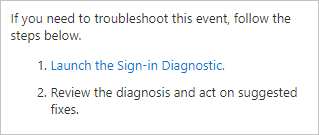
Utforska resultaten och vidta åtgärder efter behov.
Från en supportbegäran
Om du är mitt uppe i att skapa en supportbegäran och de alternativ du har valt är relaterade till inloggningsaktiviteten uppmanas du att köra inloggningsdiagnostiken under supportbegäran.
Bläddra till Diagnostisera och lösa problem.
Välj lämpliga fält efter behov. Till exempel:
- Tjänsttyp: Microsoft Entra-inloggning och multifaktorautentisering
- Problemtyp: Multifaktorautentisering
- Problemundertyp: Det går inte att logga in på ett program på grund av MFA
Utforska resultaten och vidta åtgärder efter behov.
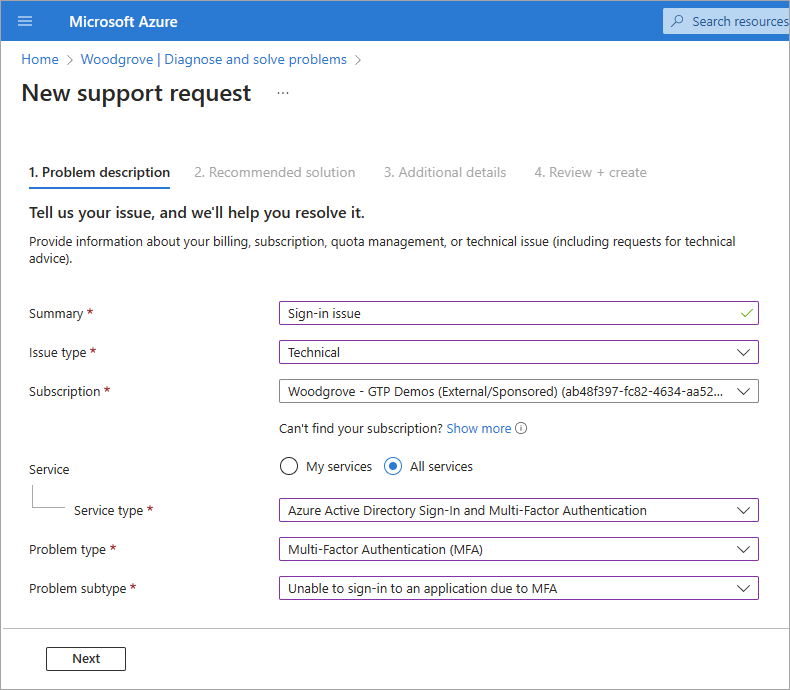
Så här använder du diagnostikresultatet
När inloggningsdiagnostiken har slutfört sökningen visas några saker på skärmen:
Autentiseringssammanfattningen visar alla händelser som matchar den information du angav.
- Välj alternativet Visa kolumner i det övre högra hörnet av sammanfattningen för att ändra de kolumner som visas.
Diagnostikresultatet beskriver vad som hände under inloggningshändelserna.
Scenarier kan omfatta MFA-krav från en princip för villkorsstyrd åtkomst, inloggningshändelser som kan behöva ha en princip för villkorsstyrd åtkomst tillämpad eller ett stort antal misslyckade inloggningsförsök under de senaste 48 timmarna.
Relaterat innehåll och länkar till felsökningsverktyg kan tillhandahållas.
Läs igenom resultaten för att identifiera eventuella åtgärder som du kan vidta.
Eftersom det inte alltid går att lösa problem utan mer hjälp kan ett rekommenderat steg vara att öppna ett supportärende.
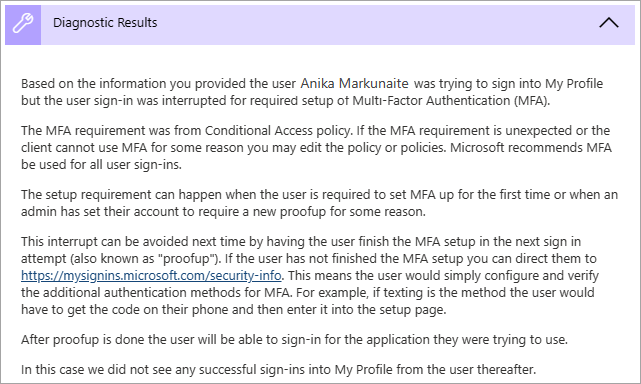
Ge feedback om resultaten för att förbättra funktionen.